CentOS中新加了一块硬盘,默认是发现不了的,需要挂载到系统中。这里将新硬盘挂载到/data目录下.
查看硬盘状态
使用fdisk -l开查看但钱状态下磁盘情况,这里新硬盘的标识为/dev/sdb,因为硬盘之前在win中使用过,所以这里的磁盘标签类型:dos。
fdisk -l
磁盘 /dev/sdb:2000.4 GB, 2000398934016 字节,3907029168 个扇区
Units = 扇区 of 1 * 512 = 512 bytes
扇区大小(逻辑/物理):512 字节 / 512 字节
I/O 大小(最小/最佳):512 字节 / 512 字节
磁盘标签类型:dos
磁盘标识符:0x04fc5a3c
设备 Boot Start End Blocks Id System
/dev/sdb1 1 4294967295 2147483647+ ee GPT
磁盘 /dev/sda:107.4 GB, 107374182400 字节,209715200 个扇区
Units = 扇区 of 1 * 512 = 512 bytes
扇区大小(逻辑/物理):512 字节 / 512 字节
I/O 大小(最小/最佳):512 字节 / 512 字节
磁盘标签类型:dos
磁盘标识符:0x000a970d
设备 Boot Start End Blocks Id System
/dev/sda1 * 2048 2099199 1048576 83 Linux
/dev/sda2 2099200 209469439 103685120 8e Linux LVM
磁盘 /dev/mapper/centos-root:97.7 GB, 97710505984 字节,190840832 个扇区
Units = 扇区 of 1 * 512 = 512 bytes
扇区大小(逻辑/物理):512 字节 / 512 字节
I/O 大小(最小/最佳):512 字节 / 512 字节
磁盘 /dev/mapper/centos-swap:8455 MB, 8455716864 字节,16515072 个扇区
Units = 扇区 of 1 * 512 = 512 bytes
扇区大小(逻辑/物理):512 字节 / 512 字节
I/O 大小(最小/最佳):512 字节 / 512 字节
2. 新建分区
使用fdisk /dev/sdb命令进行分区。
fdisk /dev/sdb
欢迎使用 fdisk (util-linux 2.23.2)。
更改将停留在内存中,直到您决定将更改写入磁盘。
使用写入命令前请三思。
命令(输入 m 获取帮助):m
命令操作
a toggle a bootable flag
b edit bsd disklabel
c toggle the dos compatibility flag
d delete a partition
g create a new empty GPT partition table
G create an IRIX (SGI) partition table
l list known partition types
m print this menu
n add a new partition
o create a new empty DOS partition table
p print the partition table
q quit without saving changes
s create a new empty Sun disklabel
t change a partition's system id
u change display/entry units
v verify the partition table
w write table to disk and exit
x extra functionality (experts only)
2.1 删除原有分区(新硬盘跳过)
使用d命令删除,哪果只有一个分区会直接删除,如果多个分区需要选择删除的分区。删除后可以用p查看,最后用w保存并退出
fdisk /dev/sdb
欢迎使用 fdisk (util-linux 2.23.2)。
更改将停留在内存中,直到您决定将更改写入磁盘。
使用写入命令前请三思。
命令(输入 m 获取帮助):d
已选择分区 1
分区 1 已删除
命令(输入 m 获取帮助):p
磁盘 /dev/sdb:2000.4 GB, 2000398934016 字节,3907029168 个扇区
Units = 扇区 of 1 * 512 = 512 bytes
扇区大小(逻辑/物理):512 字节 / 512 字节
I/O 大小(最小/最佳):512 字节 / 512 字节
磁盘标签类型:dos
磁盘标识符:0x04fc5a3c
设备 Boot Start End Blocks Id System
命令(输入 m 获取帮助):w
The partition table has been altered!
Calling ioctl() to re-read partition table.
正在同步磁盘。
2.2 新建分区
使用n命令创建分区,p设置分区号,设置扇区大小(默认2048就行),最后w保存退出
fdisk /dev/sdb
欢迎使用 fdisk (util-linux 2.23.2)。
更改将停留在内存中,直到您决定将更改写入磁盘。
使用写入命令前请三思。
命令(输入 m 获取帮助):n
Partition type:
p primary (0 primary, 0 extended, 4 free)
e extended
Select (default p): p
分区号 (1-4,默认 1):1
起始 扇区 (2048-3907029167,默认为 2048):
将使用默认值 2048
Last 扇区, +扇区 or +size{K,M,G} (2048-3907029167,默认为 3907029167):
将使用默认值 3907029167
分区 1 已设置为 Linux 类型,大小设为 1.8 TiB
命令(输入 m 获取帮助):w
The partition table has been altered!
Calling ioctl() to re-read partition table.
正在同步磁盘。
3. 格式化分区
用mkfs.ext3格式化新分区
# 格式化整个磁盘
mkfs.ext3 /dev/sdb
# 格式化单个分区
mkfs.ext3 /dev/sdb1
4. 挂载使用
# 新建一个挂载点。
mkdir /data
# 挂载。
mount /dev/sdb1 /data
5. 开机自动挂载
在vi /etc/fstab中添加新硬盘的挂载信息,添加下面一行:
/dev/sdb1 /data ext3 defaults 1 2(如果还有一个分区就是1 3,以此类推)
这样,每次开机后,系统会自动将/dev/sdb1挂载到/data

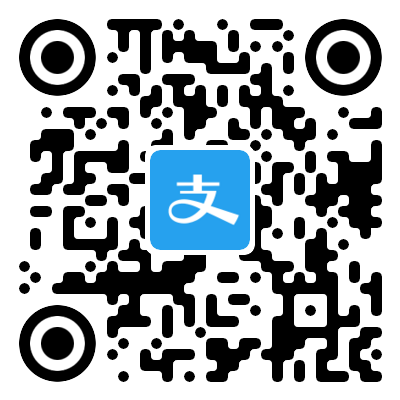
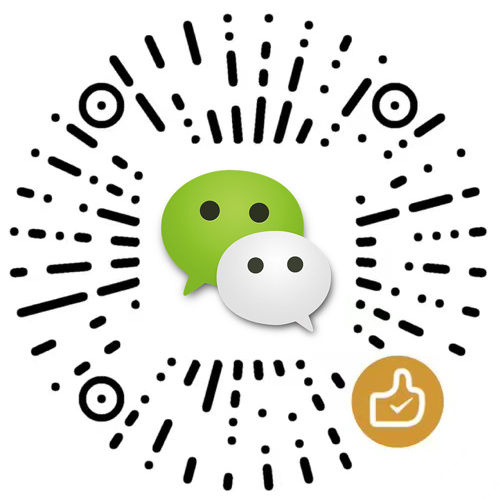
评论区